Povnogo vydalnya avast için zavantazhiti programı. Avast nasıl tekrar vidaliti yapılır
Farklı bir virüsten koruma yazılımına geçmeye karar verirseniz, o zaman soruna takılıp kalırsınız. Vaughn neye inanıyor yeni antivirüs Sistem kayıt defterindeki eski + tüm dosyaları görene kadar kurmayın. Örneğin, bilgisayardaki her şeyin nasıl görselleştirileceği, Avast antivirüs tarafından hızlandırıldı. Makalemizde bu prosedür hakkında bilgi bulunmaktadır.
Antivirüs yönteminin en büyük uzantıları:
- Menüyü aç " Başlangıç».
- " sekmesine git Kontrol Paneli».
- Vidkrittya " Yazılım ve bileşenler».
- Bilgisayarda yüklü Avast antivirüsünü arayın ve yardım düğmesi için kaldırın " görsellik».
Bu şekilde hızlandıktan sonra, herhangi bir antivirüs olup olmadığını pratik olarak görebilirsiniz. Ancak, yeni bir antivirüs yüklendiğinde, uzaktaki Avast sisteminin varlığı nedeniyle onu kurmanın imkansız olduğuna dair bir uyarı var. Mamayı suçla, ne iş verdin?
Sorun standarttır: Avast tüm dosyaları siler, ancak tüm parametrelerin yazıldığı kayıt defteri çok kısalır. Avast'ı bilgisayarınızdan tekrar görmek için aşağıda açıklanan üç yöntemden birini kullanmanız önerilir.
ilk yol
bundan sonra devam edebilirsiniz standart görünüm antivirüs.
Diğer yol
- Menüye git " Başlangıç", ve" komutuna basın Vikonati».
- Girilmesi gereken Vіdkryєtsya vіkno regedit" (kayıt) ve " tuşuna basın TAMAM».
- Vіknі seç " Reformasyon"ve daha sonra" Bilmek" veya tuşlara basın ctrl+F. Şaka olsun diye vikno z nalashtuvannyam'ı gösterin.
- Yeni gelenin " kelimesini göndermesi gerekiyor. dur» ve « kutusunun işaretini kaldırın bölümlerin adları”, ardından“ Mesafeyi bil».
- Avast parametresinin nasıl dağıtıldığını öğrendikten sonra " düğmesine basın. Silmek» ve aramaya devam edin.
- Verileri görmek imkansızsa, güvenli moda geçmek ve son işlemi tekrarlamak gerekir.
- Güvenli modu başlatmak için " düğmesine basın. F8» seçmek « Güvenli mod».
![]()
Daha fazla parametre bilmiyorsanız, bilgisayarınızı sıfırlayın. O zaman cesurca yeni bir antivirüs yükleyebilirsiniz.
Üçüncü yol
Avast antivirüsünü kaldırmanın üçüncü yolunun, yardımcı programı adı altında kullanmanın eşiğinde olabileceğini hemen kabul ediyoruz. çok açık. Antivirüs distribütörünün resmi web sitesindeki yardımdan yararlanabilirsiniz.
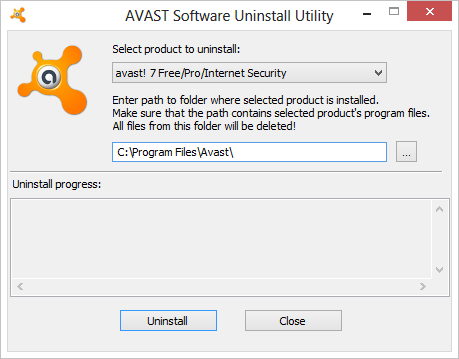
hepsinden! Antivirüs Avast bilgisayarınızdan başarıyla kaldırılacaktır. Artık kolayca yükleyebilirsiniz yeni sistem zahistu vіd vіrusіv
Pek çok antivirüs kendilerini ve dosyalarını silinmeye karşı korur - aksi halde kötü koku virüsler için rahatsız edici olur. Suçlama ve Avast yok.
Bu antivirüs hakkında farklı bir şekilde yazdık. Tim daha küçük değil ama yenisi kısa - yogayı görmek o kadar kolay değil.
Avast antivirüsünün özellikleri
- Promosyonlar için Avast anti-virüs yazılımı yüklemek, otomatik korumayı uzaktan aktarır. Sorun, hangi zakhistu'nun dahil edilmesiyle aşılır. Aslında, Avast'ı kaldırmaya yönelik ilk yöntemimizde açıklanacaktır.
- Avast'ı kayıt defterinde "yanlış" görmeyi denerseniz, dil, parametreleriyle birlikte başka bir virüsten koruma programı yükleyemeyeceğiniz birkaç kayıtla kalacak, kayıt yuvaları silinmeyecektir. Avast anti-virüsü hakkındaki bilmece ve Avast'ın aşırılıklarını manuel olarak görmek kolay olmayacak. Kayıt defterini temizlemek için el ile doğrulama yapın basit program Kayıt defterindeki tüm gereksiz girişleri görmek için CCleaner. Ayrıca Avast, başka bir şekilde ele alınacak olan ek programlar için aracı olmadan tekrar görülebilir.
- Avast'ı etkinleştirmek gibi, standart program setinin görme olasılığını aktarmadığını söylemek en kolay şey değil, uninstall.exe dosya türünü unutmayın. İnternette ayrıca avast kaldırma yardımcı programını indirebilir, bilgisayarınızı veya dizüstü bilgisayarınızı güvenli modda yeniden başlatabilir, yardımcı programı çalıştırabilir, talimatları takip edebilir ve harici olarak indirebilirsiniz. Bu yöntem ayrıca aşağıda rapor edilecektir.
Avast'ı doğru şekilde görmek neden gereklidir?
İlk olarak, "çarpık" çalışan Avast'ı normal çalışan bir sürümle değiştirmek istiyorsanız.
Farklı bir şekilde başka bir antivirüs programı kurmak istiyorsanız (bir bilgisayarda aynı anda iki veya daha fazla farklı antivirüs programının bulunması çakışmaya yol açabilir).
Üçüncüsü, Avast'ınızın lisans koşulları sona erebilir.
Kendini savunma Avast'ı etkinleştir
Yani bir süre sonra kayıt defterini temizleme şansınız olmadı, Avast'ı kaldırmayı deneyin internet güvenliği en yaygın şekilde, klasör kaldırma yoluyla (neden Avast için alakasız, daha fazlasını merak ediyorum), Avast kendini savunma modülünü nasıl açacağınızı bilmeniz gerekir.
Bunun için Avast'ı başlatın ve "Nalashtuvan" a gidin.

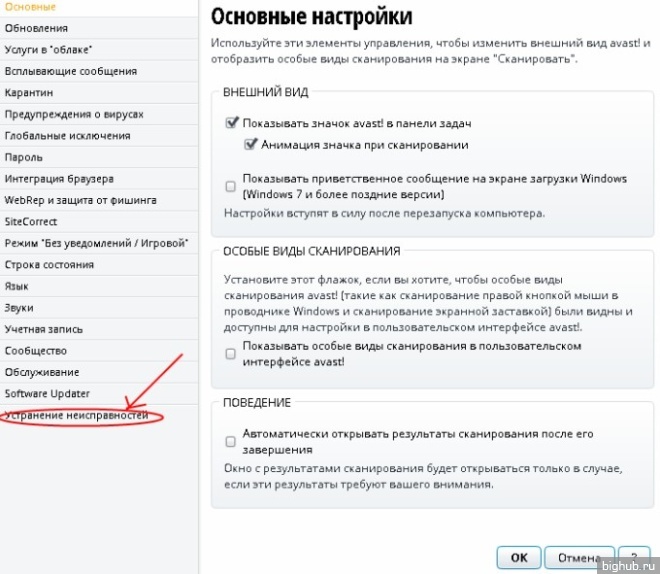
Pencerede, "Avast kendini savunma modülünü etkinleştir!" listesindeki öğenin yanındaki kutuyu işaretleyin.
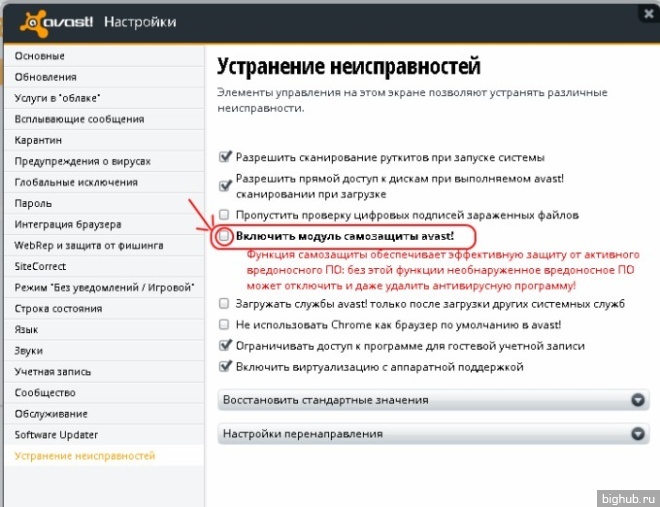
Artık Avast, gezinme panelinden veya yalnızca Program Dosyaları klasöründen kolayca görüntülenebilir.
Acil olarak, günün bitiminden sonra, yeni bir antivirüsün yüklenmesinden kaynaklanan sorunları suçlayın veya Yeni sürüm Avast, lütfen kayıt defterini temizle. CCleaner programının geleceği için, bunun hakkında daha fazla konuşacağız.
Yardım için Vidal Avast CCleaner
Avast antivirüsünü özel bir yardımcı program yardımıyla kapatabilirsiniz. Yeni başlayanlar için, CCleaner adı altında ücretsiz bir yazılım yüklemeye değer - Avast uzaktan kontrol programımızı kullanacağız, çünkü yalnızca antivirüsün kendisini değil, aynı zamanda zaman dosyalarını da görmenize, kayıt dosyalarını temizlemenize ve tahmin etmenize yardımcı olacaktır. kayıt defterindeki yenilikler.
Başka analoglar da var, ancak bunların daha küçük bir kısmı ödeniyor ve çoğu ihtiyacımız olan her şeyi çözmek için müsait değil.
Özel avast programı kaldırma yardımcı programı (virnіshe, kaldırıcı), zavantazhuvat okremo için gerekli olduğundan (zaten tahmin edildiği gibi, Avast її içeren kitte bu mümkün değildir), görevlerinizle başa çıkmak için, ancak sonuçta, temizlemek için hepsi aynı CCleaner kayıt defterini temizleyin veya kayıt defterini temizlemek için başka bir program kullanın. Bu tek başına yeterli olacaktır CCleaner yazılımı, ihtiyacınız olan tek şey ve nadali.
Yine CCleaner'ı kurun.
Hadi başlayalım.
Dali zliva listesinden “Hizmet” i seçin, görülmesi gerekenler listesine bakın (Avast! Ücretsiz Antivirüs), bakın ve sağdaki ana pencerede olduğu gibi “kaldır” düğmesine tıklayın. el programı.

Bize yazdığınız her şey onaylanmıştır.

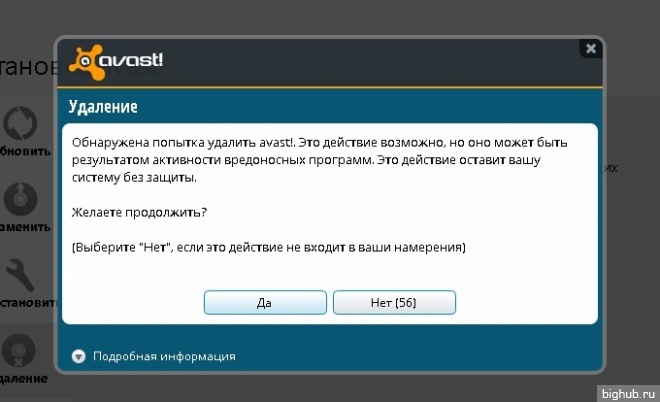
Programı kapatın, "Başlat" menüsüne gidin ve bilgisayarımızı yeniden başlatın.
Tekrar ilgilenelim. Kayıt defterini temizleyin.
"Kayıt" bölümünü seçerek aynı yardımcı programı CCleaner'ı başlatıyoruz.

"Sorun ara" düğmesine, ardından "Düzelt" düğmesine basıyoruz. Alma yedek kopyalar kayıt defterinde değiştirin.
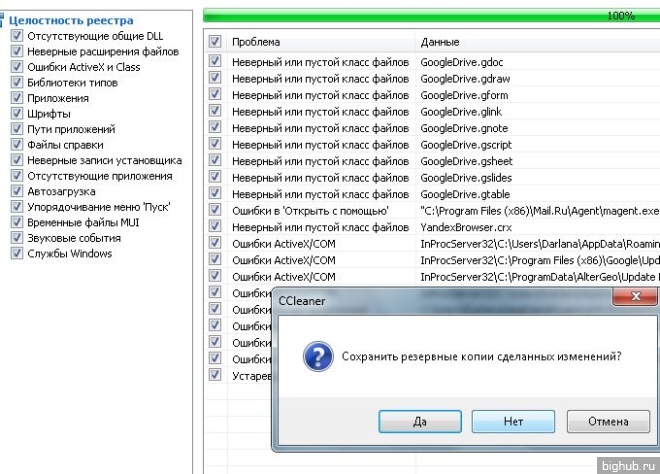
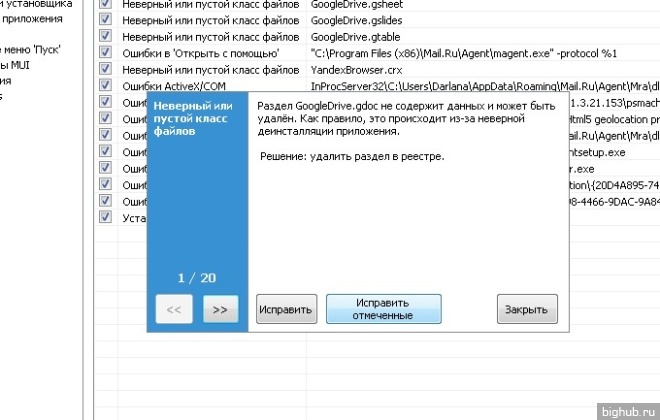
Kontrol edin, yeniden avantaj elde edin... işte bu kadar, araba Avast'tan muaf!
Windows XP, Vista, 7 için Avast Görünürlüğü
Avast kaldırıldıktan sonra (özellikle onu kaldırmadan önce kaldırdığınızda) kayıt defterini temizlemek için CCleaner yardımcı programına kimin için çok ihtiyacımız var?
"Başlat" menüsüne gidiyoruz, orada "Denetim Masası" nı açıyoruz, içinde "Uzak Programlar" ı seçiyoruz.
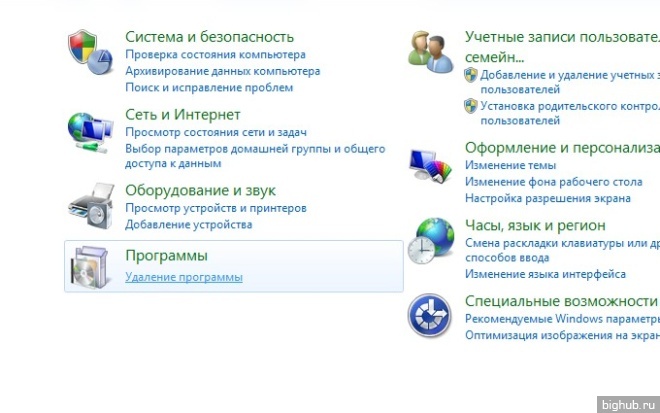
Vіdkrivaєtsya standardı Windows yardımcı programı uzak program. Vaughn zeka için daha da basit, anlamak için daha kolay. Buna ihtiyacımız var.
Listeden, programlar listesinden daha fazla aynı Avast'ı seçin, “Görsellik/Değiştir” düğmesine tıklayın. Önümüzdeki yüzyılda “Vidalennya” yı seçiyoruz, ardından yogayı onaylıyoruz.

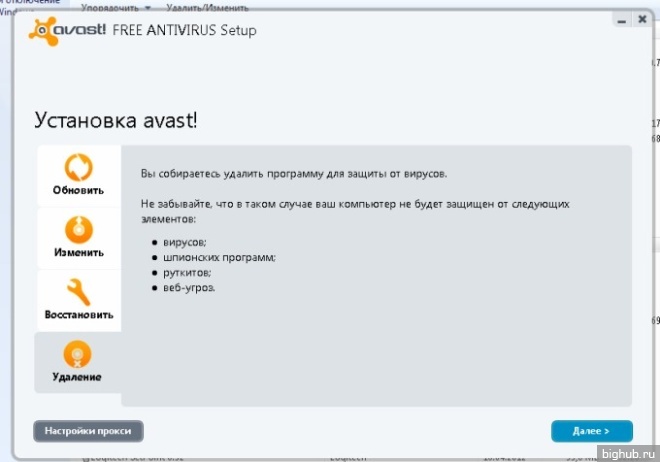
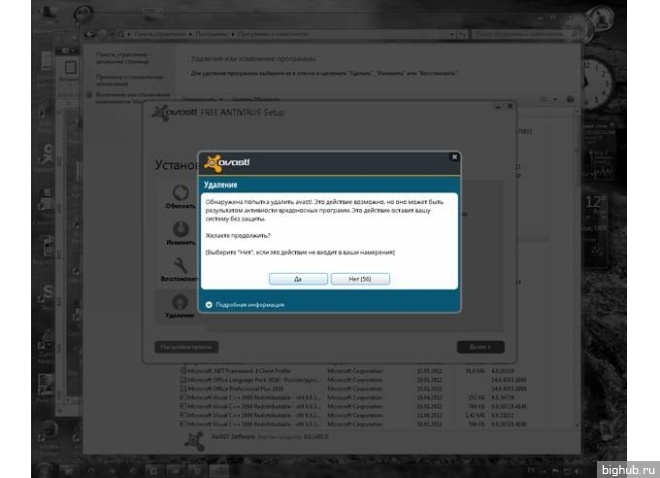
"Programı Görüntüle" yardımcı programını kapatıyoruz, zaten aşık olduğumuz CCleaner'ı açıyoruz, kayıt defterini temizliyoruz. Sol taraftaki menüden "Kaydol" u seçin, alttaki "Sorunları tara" düğmesine basın. Buna bir bak. "Doğru"ya basmak.
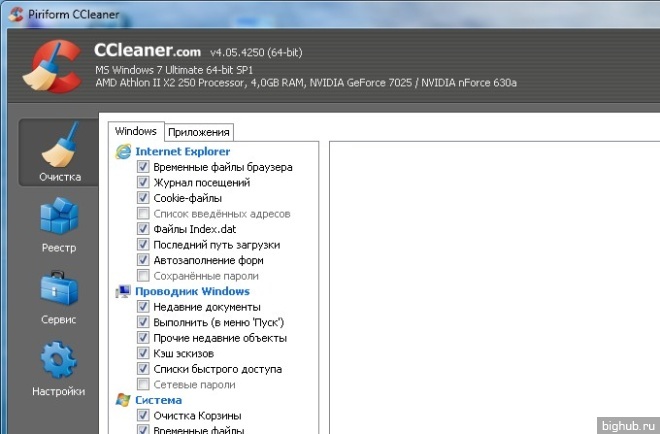
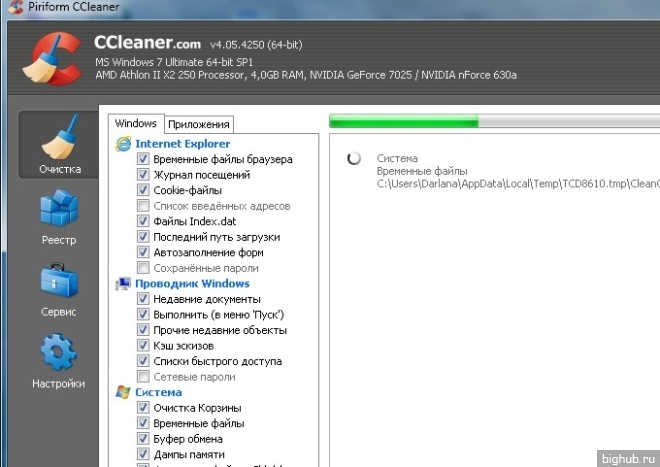
Tisnemo "Analiz".

Kontrol edin, rıhtımlar bitti, “Arınma” basında, gittiği onaylandı.
Rezavantazhuemo bilgisayarı. Tüm! Yeni bir virüsten koruma yazılımını güvenle yükleyebilirsiniz.
Windows 8 için Avast uzak özellikleri
Diğer Windows işletim sistemlerinde görünen Windows 8'de tüm alanlar için ana menüde Başlat menüsü bulunmuyor.
Çalışma masasında yeniden başlatma, sağdaki menüyü açarak "Parametreler" i seçin. "Kontrol Paneli"ni seçin.
"Programlar" dalında "Program Görünümü"nü seçin.
Vlasne, hepsi bu. Günlük problemlerin olmadığına eminim.
Virishivshi, Avast antivirüsünü değiştirir, aksi takdirde onu sistemden kaldırmak gerekir. Üstelik çok çalışmak gerekiyor, yoga parçaları yedek dosyalar galmuvati sistemini ifade edebilir. Ayrıca kokular, yeni bir anti-virüs kurmanın imkansızlığının nedeni olabilir. Avast'ın Windows 10'dan nasıl kaldırılacağıyla ilgili bu yemeğin ardından, her zamankinden daha alakalı.
Aşağıdaki yöntemlerden birini kullanarak Avast'ı tekrar görselleştirebilirsiniz:
- kadro pencereler kayıt defterinin yaklaşan temizliği ile;
- Avast yardımcı programı;
- özel programlar.
Kayıt defterinin yaklaşan temizliği ile Windows tarafından virüsten koruma yazılımını kaldırma işlemi
Program bittikten sonra program aniden çökecek, ancak sistemi kendi izinden mahrum bırakacak, bu da yeni bir anti-virüs kurulumunu değiştirecek. Yogayı sistem kayıt defterinde görebilirsiniz.
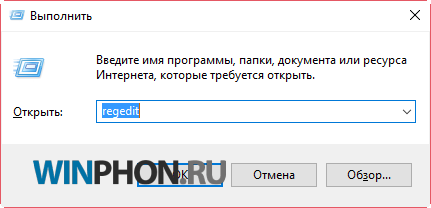
Antivirüs yardımcı programı Avast tarafından görüntülendi
Bu yardımcı program tamamen ücretsizdir ve kullanımı basittir. Koçanı için її bilgisayara yüklemek gerekir. Avast.ru sitesinde "Pidtrimka" dağıtımından yararlanabilirsiniz. Gördüğünüz menüden "Uzaktan Erişim" öğesini seçin, ardından önünüzde "Uzaktan Yardımcı Program" öğesini seçmeniz gereken bir taraf belirir. Veya sadece yardım için gidin - https://www.avast.ru/uninstall-utility. Avastclear.exe'ye basıldığında zavantagennya programlarının süreci açılacaktır.
Yardımcı programı başlatmak istiyorsanız, yönetici ile aynı dilde çalıştırmanız gerekecektir. Sağ fare tuşuyla yardımcı program simgesine tıklayarak başlatma türünü seçebilirsiniz. Satıcılar, yardımcı programı güvenli modda çalıştırmanızı önerir, böylece başlangıçta sorabilirsiniz. Bilgisayarı güvenli modda yeniden başlatmak ve sizden seçim yapmanızı istemek istemiyorsanız, "Yani" seçeneğine tıklayın. antivirüs kurulumları menü listesinden. İhtiyaçları seçerek "Vidality"ye basın. Programı silme işlemi başlar başlamaz, tamamlandıktan sonra bilgisayarı yeniden başlatmanız gerekecek.
Kural olarak, verilen fayda Antivirüsü sistemden tamamen kaldırdım. Gereksiz programların varlığı için kayıt defterini yeniden kontrol ederek istediğiniz kişiyi değiştirebilirsiniz. İsim araması hiçbir şey vermezse, bilgisayarınız temizdir ve başka bir anti-virüs yükleyebilirsiniz.
Özel programlar tarafından Vidal Avasta
Kayıt defterini temizleme parçaları, tüm coristuvach'lar için etkili olmaktan uzaktır ve aynı bilgiyi gerektirecektir, programcılar bunları temizlemek için anonim programları bozmuştur. kadar Revo yardımcı programı Pro'yu kaldırın. Z її dopomogoyu z vydalannymi programları vporaєtsya ve pochatkіvets PC.

Yardımcı program, program normal bir kaldırıcı tarafından silindikten sonra başlatılır, tamamlandıktan sonra bilgisayar "Daha sonra yeniden yükle" öğesini seçerek sıfırlanmaz. Yardımcı programda, "Push through" tarama türünü seçin ve "Tara" düğmesine tıklayın. Yardımcı program, sistemde kalan tüm antivirüs dosyalarını bilir ve bunları ekranda görüntüler. "Tümünü seç" ve ardından "Görünürlük" ve "Bitti" üzerindeki koçanlara basarak bunları görün.
Artık kediyi temizlemek ve bilgisayarı yeniden başlatmak yeterli değil, bundan sonra antivirüs daha etkili olacak.
02.05.2015
Antivirüs programı Avast, bilgisayarlardaki en popüler güvenlik sistemlerinden biridir. Avast'ın popülaritesi, bir PC'nin sistem özelliklerine düşük güç ve ücretsiz bir muzaffer lisans olasılığı gibi özelliklere erişebilir.
Yeni bir antivirüs kurmak istiyorsanız veya Avast programını başka bir şekilde kaldırırsanız, genellikle sorunla karşılaşabilirsiniz. toplam para çekme, nebazhanih naslіdkіv ta'ya getirmek için yak kararsız robot sistemler.
Rozrobniki yazılım Shkidly kodu ile sistem arasındaki etkileşimin antivirüsün kendisiyle başladığını bilmek güzel. Diya daha fazla shkіdlivih programları spramirovanno vydallennya zahisnogo PZ chi damage yogo funktіonuvannya.
Shkidlivy kodu - rekabetin daha fazla sayıda yaratıcısıyla tanışın, sanki benzer bir sorunla karşı karşıya kalmış ve yazılımını çalabilecekmiş gibi anti-virüs yazılımı olmanın mümkün olduğunu düşünün.
Avast'ı bilgisayardan yerleşimlerin kendisi aracılığıyla görmek çok önemlidir. Troch hırsızları bunu abarttı ve artık anti-virüs programları virüslerden veya koristuvachiv'den korkmuyor. Kaldırma ile ilgili sorunlar, programın eski sürümlerinden sorumlu tutuldu. Ale, belki zahist Avast'tan korktuğu için perakendeciler affımı düzeltmedi.
Avast'ı bilgisayardan kaldırmanın Dekіlka yolları
Yöntem 1. Uzak yardımcı programın yardımıyla yazılımı kaldırın - kaldırın
Herhangi bir yazılım güvenliğini kaldırmanın en geniş yolu, kaldırma yardımcı programıdır. її çalıştırmanın iki yolu vardır:
- Programın yüklü olduğu klasörden veya "Başlat" menüsünden - "Tüm Programlar";
- Bilgisayarı kullanırken panelden "Yazılım ve bileşenler"i seçin.
Yönetim sekizinci Windows sürümü troklar çalkalanır. Sistem menüsüne erişmek için basın sağ düğme alt Libya kut'unda fareler. Öğe, önceki "Yazılım ve bileşenler" sürümünde olduğu gibi seçilir.
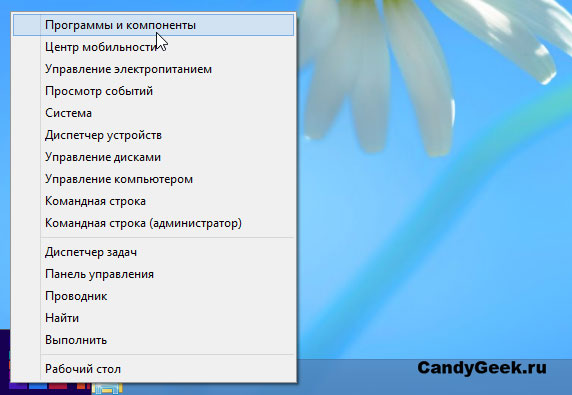
Bilgisayarınızda kurulu yazılımlar listesinden gerekli yazılımı seçmeniz ve farenin sol tuşu ile üzerine tıklayarak "Vidalennya" seçeneğini seçmeniz gerekir.
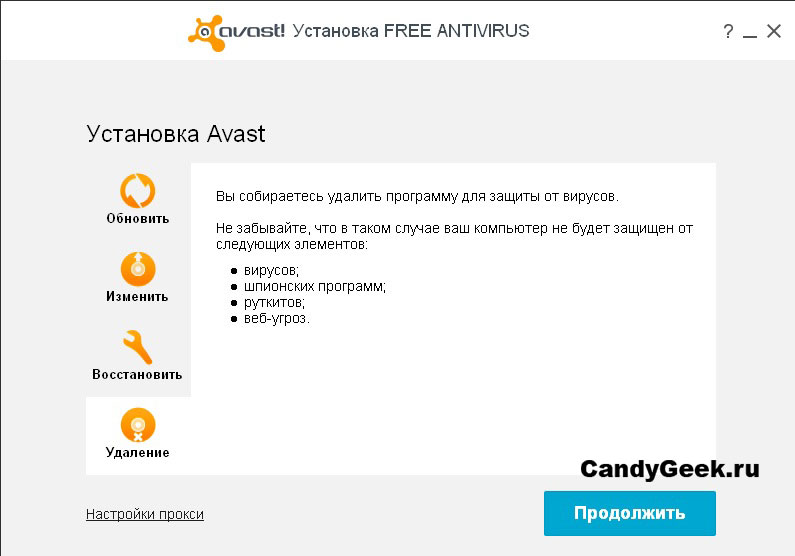
Bir program olsun, kaldırma için hangi yol uygundur. Ancak Avast söz konusu olduğunda, görünüm düzgün çalışmıyor: koristuvach ince ayarlarına sahip dosyalar geride kalıyor ve ayrıca zengin pencereler söz konusu olduğunda, durmuyor ve çalıştığını görmüyor sistem servisi. Bu nedenle, ayrılmadan önce programın kendini savunma işlevini kapatmak gerekir. Kimin için böyle viskon yapmak gerekli:
- Avast Koristuvach'ın arayüzüne gidin;
- "Kurulum" menü öğesini seçin;
- "Sorun Giderme" öğesini etkinleştirin;
- "Avast kendini savunma için modülü etkinleştir" seçeneğini devre dışı bırakmak için kutunun işaretini kaldırın.
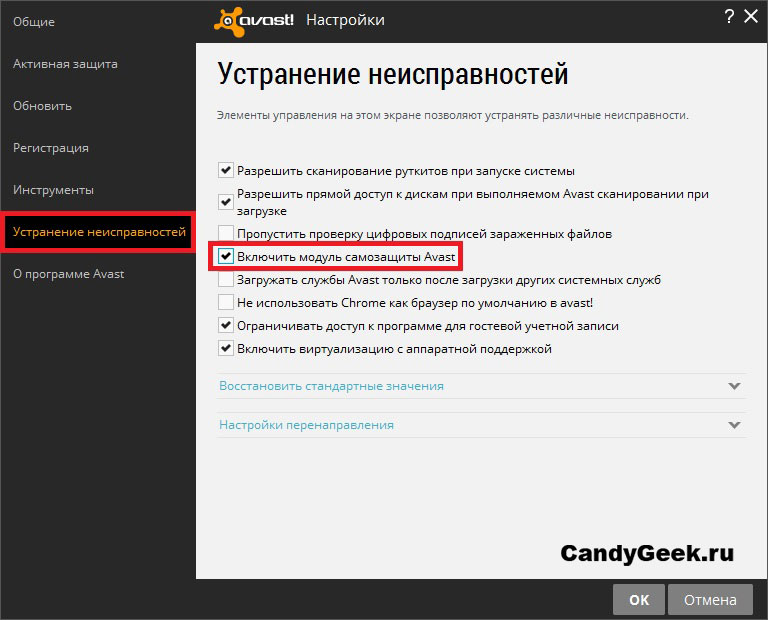
Ancak, her zaman olumlu bir sonuç vermeyin, bundan sonra Avast'ı kaldırdıktan sonra başka bir antivirüs yüklemek imkansızdır ve başlangıçta işletim sistemi af suçla. Bu yüzden kıvırcık olmak daha iyi özel yardımcı program uzaktan erişim için, yardım için resmi siteden alabilirsiniz.
Yöntem 2. Özel bir yardımcı programla ilgili yardım için Avast'a erişin - Avastclear
Avast'ın yazarları kendi tarzlarında koristuvachiv olduklarını hissettiler: güvenlik sistemini anti-virüs programlarıyla yeniden düzenlemeleri, sorunların tamamen ortadan kaldırılmasını anti-virüs uzaktan kumandalarıyla değiştirmeleri ve bir yardımcı program oluşturmaları gerekmiyordu. Buna Avastclear denir ve bilgisayarınızdaki tüm Avast izlerini korumak için yapılmıştır.
Yardımcı program varsayılan moddan başlatılabilir Robot Windows. Ancak bu sefer perakendeciler garanti vermiyor doğru iş. Ek olarak, bir sistem yöneticisinin haklarını gerektirecektir.
Güvenli modda, göründüğü gibi, işletim sistemini başlatmak için dosyaları ve işlemleri çalıştırmak gerekli değildir, bu nedenle hizmeti manuel olarak çalıştırmanız gerekir, aksi takdirde antivirüs yüklemenize gerek yoktur.
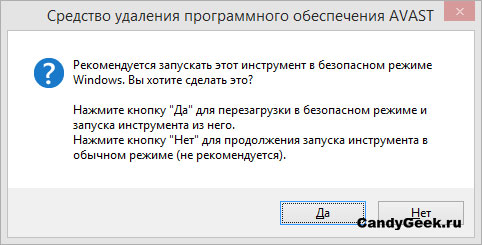
Avast'ı bilgisayardan doğru bir şekilde görebilmek için şu adımları takip etmek gerekir:
- Avastclear'ı Avast programının resmi web sitesinden edinin;
- Programı çalıştırabilirsiniz ve kendisi sizden güvenli moda tekrar girmenizi isteyecektir. Ancak yönetici modunda çalışmadığınız için çalışmaz;
- Bilgisayarınızı kendi başınıza güvenli modda yeniden başlatabilirsiniz. Ameliyathanelerde kimler için Windows sistemleri Hem 8. hem de 8. sürüm için, Shift düğmesine basmak ve tamamlama menüsünde Yeniden Yükle öğesini seçmek yeterlidir;
- Yeniden yükleme yardımcı program aracılığıyla başlatıldıysa, Avastclear otomatik olarak suçludur;

- Yüklediğiniz anti-virüs programının sürümünü dikkatli bir şekilde seçmek gerekir. Yardımcı programın hizmeti ve uzaktan erişim için kayıt defteri girdisini doğru şekilde atamasına yardımcı olmak için;
- Avast ana klasörünün yolunu yazmak da önemlidir. Muzaffer olmayan bir sürüm yaptıysanız ve hiçbir şeyi değiştirmediyseniz, yol resimdeki gibi aynı olacaktır;
Programın ilerleyişini takip ederek, geri çekme işlemini başarıyla tamamlamanın beş noktasını takip etmekten suçlusunuz:
- Program dosyaları;
- Kaydın dağıtımı;
- Gezgin genişletme;
- Zahist gerçek saatte;
- Avast antivirüs hizmetleri.

İşlem sorunsuz geçtiyse, yardımcı programın tamamlanmasından sonra yeniden yüklemeniz istenecektir. İşletim sistemi normal çalışma modunda kullanıldığında, Windows Avast'ta temizlenir.
Yöntem 3. Avast, kayıt defteri ve hizmetler kullanılarak bilgisayardan görülebilir
Daha önce de söylendiği gibi, Avast'ın yeni vizyonuna saygı duyuyorum. hizmet başladı bu modül kendini savunur. Parametreleri kendiniz düzenleyebilirsiniz. Servis panelinden servisi başlatabilirsiniz. Sob tse robiti, gerekli:
- Sistem yönetim panelinde "Yönetim" öğesini seçin;
- "Hizmetler" menüsünü başlatın;
- İki pratik virüsten koruma hizmeti desteği;
- Bebek 9. Avast 7
- Ardından, dış görünüm hizmetlerinin ayarlarına gitmeniz ve onlar için "etkin" durumunu seçmeniz gerekir;
- Bilgisayarı yeniden başlattıktan sonra, anti-virüs programını güvenle görebilirsiniz. standart yol 1 numara, daha önce tarif edilmiştir;
Şimdi eski smttya'dan kayıt defteri girdilerini temizlemeniz gerekiyor. Manuel olarak veya yardım için yapabilirsiniz özel programlar. Zengin bir şekilde vereceğim shvidshe:
- Kayıt defteri düzenleyicisini başlatmak için, "Başlat" menüsünden bir dizi şakaya sistem komutunu girin: "regedit";

- Pencerede “Düzenle” menüsüne gidin ve “Ara” öğesini seçin;

- tanıtıldı anahtar kelime, arkasında "Avast" kaydını görüyoruz ve "Mesafeyi bil" e basıyoruz;
- Elle yazılmış olarak görülebilen her şey programla ilgilidir.
Bu prosedürden sonra bilgisayarı yeniden başlatın. Yeni yazılım yüklenene kadar devam edebilirsiniz.
Sistem tarafından başlatılan kayıt defteri girdilerini ve hizmetlerini düzenlemenin Windows'un kararlılığına zarar verebileceğini unutmamak önemlidir. Bu nedenle, dikkatli olun ve herhangi bir olaydan önce, İsveçlinin annesinin yapabilmesi için sistem için bir ilham noktası oluşturun.
Pod çantası:
Artık herhangi bir virüsten koruma veya diğer programların kaldırılması sizin için sorun olmayacak. en kısa yol avast'ı bilgisayardan kaldırın - virüsten koruma yazılımı dağıtıcıları için özel bir yardımcı program kullanın. Bunun için, internete erişmek mümkün olduğundan, Avastclear programını edinin, kullanın.
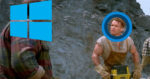
Bazen avast'ı görmek imkansızdır! standart prosedürler, vikoristovuyuchi paneli keruvanya. Böyle bir vipadkіv için özel bir yardımcı programı çevirebilirsiniz. aswAçık .
Yeniden yükleme nasıl doğru bir şekilde yeniden yüklenir dur!
- Sürümünüzün en son dağıtım kitinden yararlanın ve sabit sürücüye kaydedin dur;
>> - Avantajlardan yararlanın ve uzak yardımcı programı çalışma masasına kaydedin dur! -açık;
>> atlama kuvveti - Avast ürününün ücretli bir sürümüne sahipseniz, onu kaldırmadan önce lisans dosyanızı öğrenin, bu yüzden aldanmayın;
- 3. Yüklü kopyayı standart bir şekilde görüntüleyin dur!;
Windows XP: Başlat => Denetim Masası => Bu Uzak Programı Kur
Windows Vista/7/8: Başlat => Kurulum Paneli => Yazılım Bileşenleri - Bilgisayarı güvenli modda yeniden başlatın;
Windows XP/Vista/7: F8 tuşuna basın, yuvalar menü seçimini göstermeyecek tasasız rejim
Windows 8: Oturum açma ekranındaki yaşam simgelerine dokunun veya SHIFT tuşuna tıklayın, "Yeniden Başlat"a dokunun veya tıklayın - Uzak yardımcı programı masaüstünden çalıştırın(aswclear.exe dosyası);
- Sürümü belirtin yüklü yazılım avast ve gerekirse kurulacağı klasör (çünkü program kilitleme klasörüne kurulmadı. Dikkatli olun! Tüm klasör silinecek!);
- Kaldır düğmesine tıklayın (Vidalite) pokati zakіnchennya reverki vіdalennya;
- Yardımcı program penceresini kapat avast'a uzaktan erişim o perezavantageti bilgisayar;
- Sürümünüzü yükleyinönceki bir dağıtım kitinden;
- Avast kurulumunu tamamlamak için bilgisayarı yeniden başlatın;
- Kaydı yenile ücretsiz sürüm veya ücretli bir lisans dosyasına bir lisans dosyası ekleyin;
Not : Avast uzak yardımcı programı.Panel üzerinden programın önden görünümü olmadan tweet atabilirsiniz. Windows yönetimi. Bu durumda, ön tarafta kendini savunma için modülü açmak gerekir: programın ana penceresini açın => Düzeltme => Sorun Giderme => kutuyu işaretleyinKendini savunma modülünü etkinleştir avast!
Yüklenen program gelişmiş tarama için izin istemediyse manuel olarak yapmanız önerilir.
Antivirüsler nasıl kaldırılır?
Bir anti-virüs programı kurmak istiyorsanız dur! Bilgisayarınızda yüklü başka bir virüsten koruma yazılımınız olup olmadığını kontrol edin. Bir bilgisayarda çok sayıda antivirüs çalıştırmak, sistemin verimliliğinde ve kararlılığında azalma veya işletim sisteminde uyumsuzluk gibi hafif olumlu etkilere yol açabilen çakışmalara neden olabilir. Bu nedenle, daha önce yüklenen diğer her şeyi görmeniz önerilir. antivirüs programları kurulumdan önce dur! bilgisayarınızda.
Windows aksaklıkları, Symantec (Norton) ürünlerinin genellikle içinde görülmediği ve bazen Avast kurulumunun affedilmesine neden olduğu işaretlenmiştir. Her değişiklik hakkında, işletim sisteminden anti-virüslerin tamamen kaldırılması için muzaffer yardımcı programları koruyun.
Bir kez daha saygı istiyoruz:
tipik görünümPaneller V pencerelerbazı vipadkahlar eksik olabilir. Arızalı girişler, kayıt defterinde olduğu gibi sisteme kaydedilebilir, böylece sürücüler rakip bir anti-virüs gibi görünür ve doğru kurulumu geçersiz kılardur!Daha fazla virüs temizleyici, antivirüsün sistemden tamamen kaldırılması için özel yardımcı programlar sunar. Yukarıdaki talimatlara gelince, ek yardımcı program için antivirüs kaldırmak mümkündür, nazik olun, vikoristovyte її.
- AVIRA Uzak Yardımcı Programı
Sitedeki talimatlar Avira GmbH. - AVG Uzaktan Yardımcı Programı
Sitedeki talimatlar AVG Teknolojileri.
